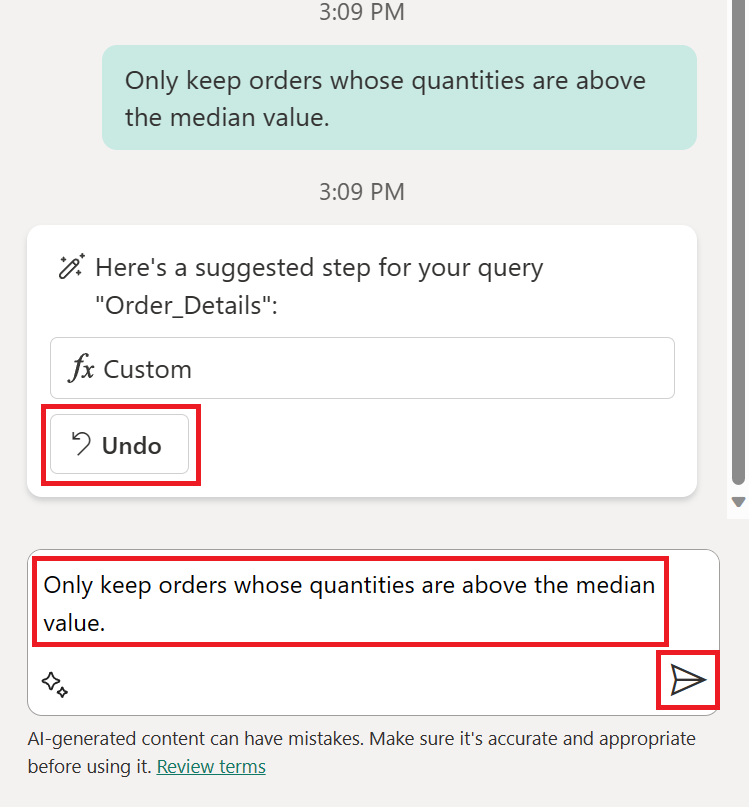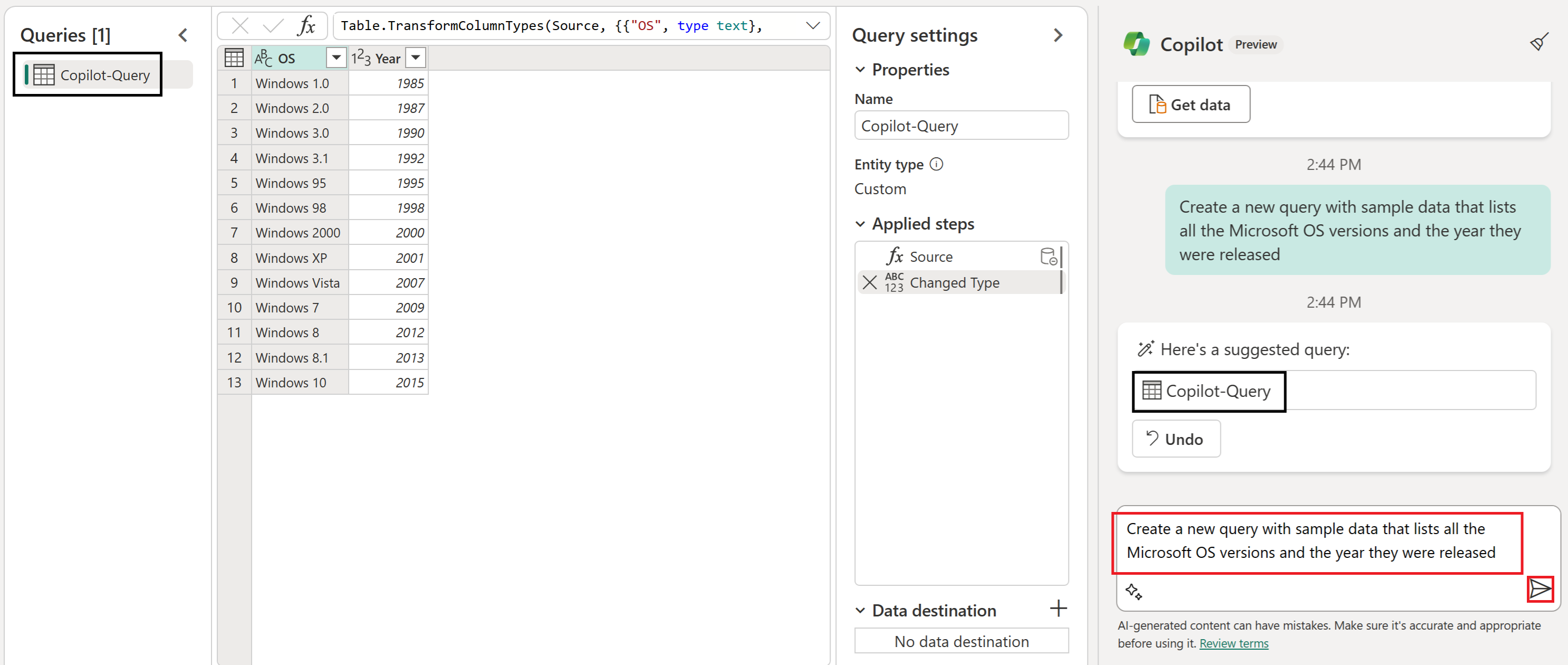Copilot - 資料工廠概觀
Fabric 平台中的 Copilot 可提升生產力、發掘深入洞察,並協助建立專為您的數據量身打造的自訂 AI 體驗。 作為 Fabric 體驗中 Copilot 的一部分,Data Factory 中的 Copilot 可讓客戶使用自然語言來表達使用 Dataflow Gen2建立數據整合解決方案的需求。 基本上,在 Data Factory 中,Copilot 的運作方式就像一位主題知識專家(SME),與您共同參與數據流的設計。
適用於 Data Factory 的 Copilot 是一個 AI 增強的工具組,能支援業餘與專業的數據處理者簡化工作流程。 它提供智慧型 Mashup 程式碼生成,以使用自然語言輸入來轉換數據,並生成程式碼說明,以幫助您更好地理解之前生成的複雜查詢和任務。
在企業開始在 Fabric 中使用 Copilot 功能之前,您的系統管理員必須先 Copilot中啟用 。
注意
- 在您開始使用 Copilot 之前,您的管理員需要先啟用租戶切換。 如需詳細資訊,請參閱 Copilot 租用戶設定 一文。
- 您的 F64 或 P1 容量必須位於本文所列的其中一個區域,Fabric 區域可用性。
- 如果您的租戶或容量位於美國或法國以外,Copilot 預設為停用,除非您的 Fabric 租戶管理員在網狀架構管理入口網站中啟用 租戶設定,允許傳送至 Azure OpenAI 的 數據可以在租戶的地理區域、合規性界限或國家雲端實例以外進行處理。
- 試用版 SKU 不支援 Microsoft Fabric 中的 Copilot。 僅支持付費 SKU(F64 或更新版本或 P1 或更高版本)。
- 網狀架構中的 Copilot 目前正在公開預覽中推出,預計在 2024 年 3 月底之前可供所有客戶使用。
- 如需詳細資訊,請參閱 Fabric 和 Power BI 中的 Copilot 概觀一文。
支援的功能
使用資料流 Gen2,您可以:
- 為現有的查詢產生新的轉換步驟。
- 提供查詢和已套用步驟的摘要。
- 產生新的查詢,其中包含範例數據或現有查詢的參考。
使用資料管線,您可以:
- 管道生成:使用自然語言,您可以描述所需的管道,Copilot 將理解意圖並生成所需的資料處理流程活動。
- 錯誤訊息小幫手:針對數據管線問題進行疑難解答,並提供清楚的錯誤說明功能和可採取動作的疑難解答指引。
- 概述管線:透過摘要管線內的活動內容及其關聯性,來說明複雜的管線。
開始
Data Factory Copilot 可在 Dataflow Gen2 和數據管線中使用。
開始使用 Dataflow Gen2 的 Copilot
使用下列步驟來開始使用 Dataflow Gen2 的Copilot:
建立新的 資料流 Gen2。
在 [數據流 Gen2] 的 [首頁] 索引標籤上,選取 [Copilot] 按鈕。
![顯示 [首頁] 索引標籤上 Copilot 圖示的螢幕快照。](media/copilot-fabric-data-factory/copilot-home-tab.png)
在 Copilot 窗格的左下方,選取入門提示圖示,然後選取 [從 取得數據] 選項。
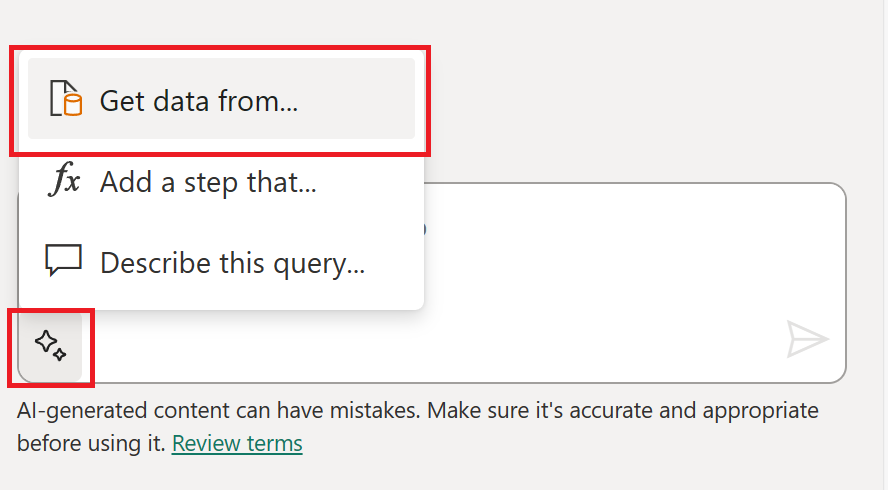
在 [取得數據] 視窗中,搜尋 OData,然後選取 [OData 連接器]。
![顯示 [選取 OData 連接器] 的螢幕快照。](media/copilot-fabric-data-factory/search-odata-connector.png)
在 [OData 連接器的資料來源連接] 中,將下列文字輸入至 URL 欄位:
https://services.odata.org/V4/Northwind/Northwind.svc/![顯示 [連線至數據源] 的螢幕快照。](media/copilot-fabric-data-factory/connect-data-source.png)
從導覽器中,選取 Orders 資料表,然後 選取相關聯的資料表。 然後選取 建立 以將多個資料表匯入 Power Query 編輯器。
選取 [客戶] 查詢,然後在 [Copilot] 窗格中輸入下列文字:
Only keep European customers,然後按 Enter,或選取 [傳送訊息] 圖示。您的輸入現在會顯示在 [Copilot] 窗格中,以及傳回的回應卡。 您可以使用 套用步驟清單中的對應步驟標題來驗證步驟, 並檢閱公式列或數據視窗,以取得結果的正確性。
選取 [員工] 查詢,然後在 [Copilot] 窗格中輸入下列文字:
Count the total number of employees by City,然後按 Enter,或選取 [傳送訊息] 圖示。 您的輸入現在可見於 Copilot 窗格,並且會顯示出傳回的回應卡及 [復原] 按鈕。選取 [員工總數] 欄的欄標題,然後選擇選項 [排序遞減 ]。 [復原] 按鈕因為您修改了查詢而消失。
選取Order_Details查詢,然後在 [Copilot] 窗格中輸入下列文字:
Only keep orders whose quantities are above the median value,然後按 Enter,或選取 [傳送訊息] 圖示。 您的輸入現在會顯示在 [Copilot] 窗格中,以及傳回的回應卡。選取 [復原] 按鈕或在 [
Undo] 窗格中輸入 (不限大小寫),然後按 Copilot 以移除步驟。若要在建立或轉換數據時運用 Azure OpenAI 的強大功能,請輸入下列文字,要求 Copilot 建立範例數據:
Create a new query with sample data that lists all the Microsoft OS versions and the year they were releasedCopilot 將新的查詢新增至 [查詢] 窗格清單,其中包含輸入的結果。 此時,您可以轉換使用者介面中的數據、繼續使用 Copilot 文字輸入進行編輯,或要求 Copilot 以輸入來說明查詢,例如
Explain my current query。
開始使用 Copilot 來建立資料管線
您可以使用 Copilot 來產生、摘要化,甚至排除故障您的資料管道。
使用 Copilot 產生數據管線
使用下列步驟來建立 Data Factory 中的 Copilot 新管線:
建立新的 資料流程。
在 [數據管線編輯器] [首頁] 索引標籤上,選取 [Copilot] 按鈕。
![Data Factory 管線首頁分頁上的 [Copilot] 按鈕的螢幕快照。](media/copilot-fabric-data-factory/copilot-button.png)
然後,您可以開始使用 Copilot 並選擇 導入資料 選項來建置管線。
![顯示資料工廠 Copilot的螢幕快照,其中醒目提示 [導入資料] 選項。](media/copilot-fabric-data-factory/ingest-data.png)
Copilot 會產生 複製活動,您可以與 Copilot 互動以完成整個流程。 您可以輸入 / 以選取來源和目的地連線,然後根據預先填入的已啟動提示內容新增所有必要的內容。
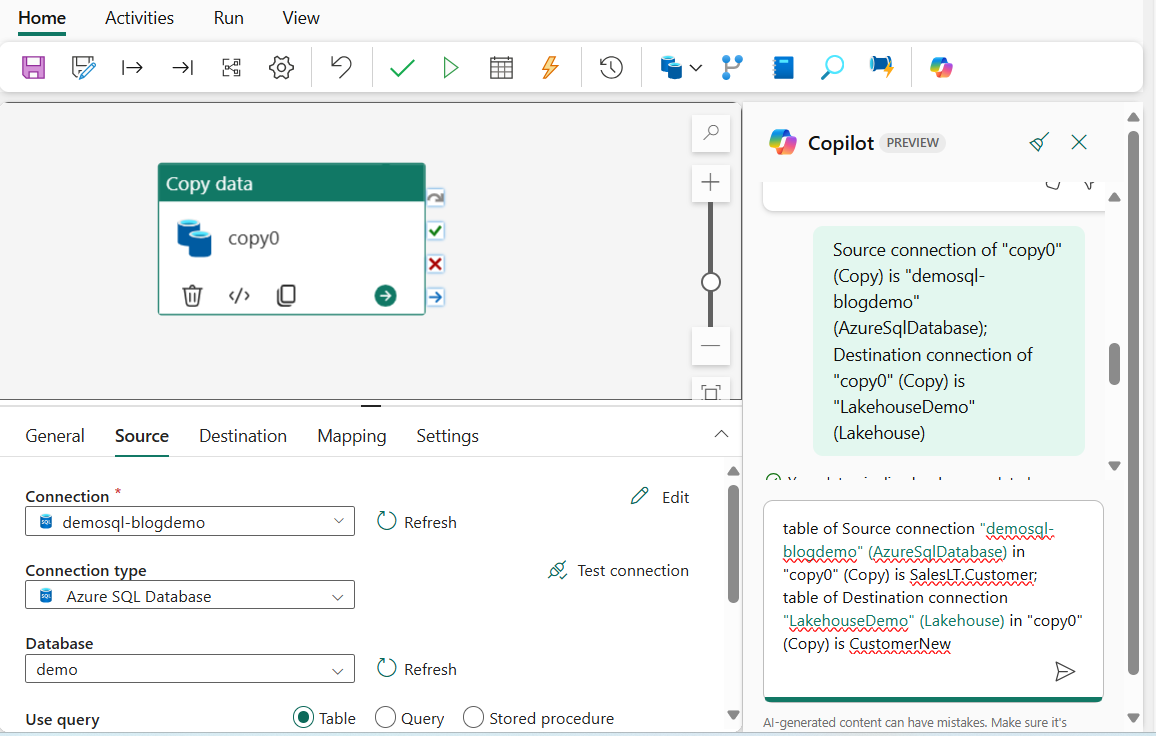
設定所有項目之後,只要選取 [執行此管線 以執行新的管線並內嵌數據即可。
![顯示 [Copilot] 視窗的螢幕快照,其中醒目提示 [執行此管線] 按鈕。](media/copilot-fabric-data-factory/run-this-pipeline.png)
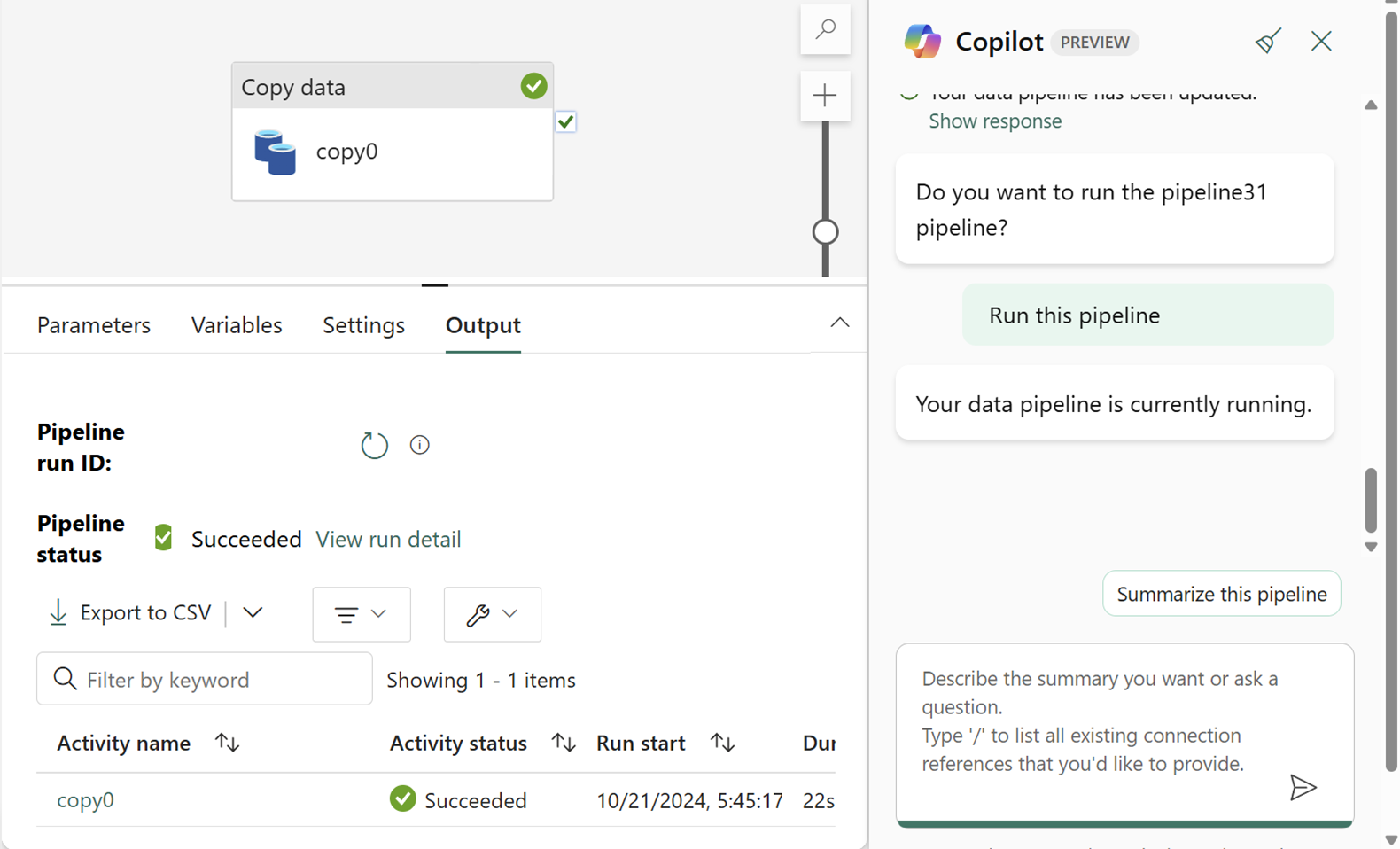
如果您已經熟悉數據管線,您也可以使用一個提示命令完成所有專案。
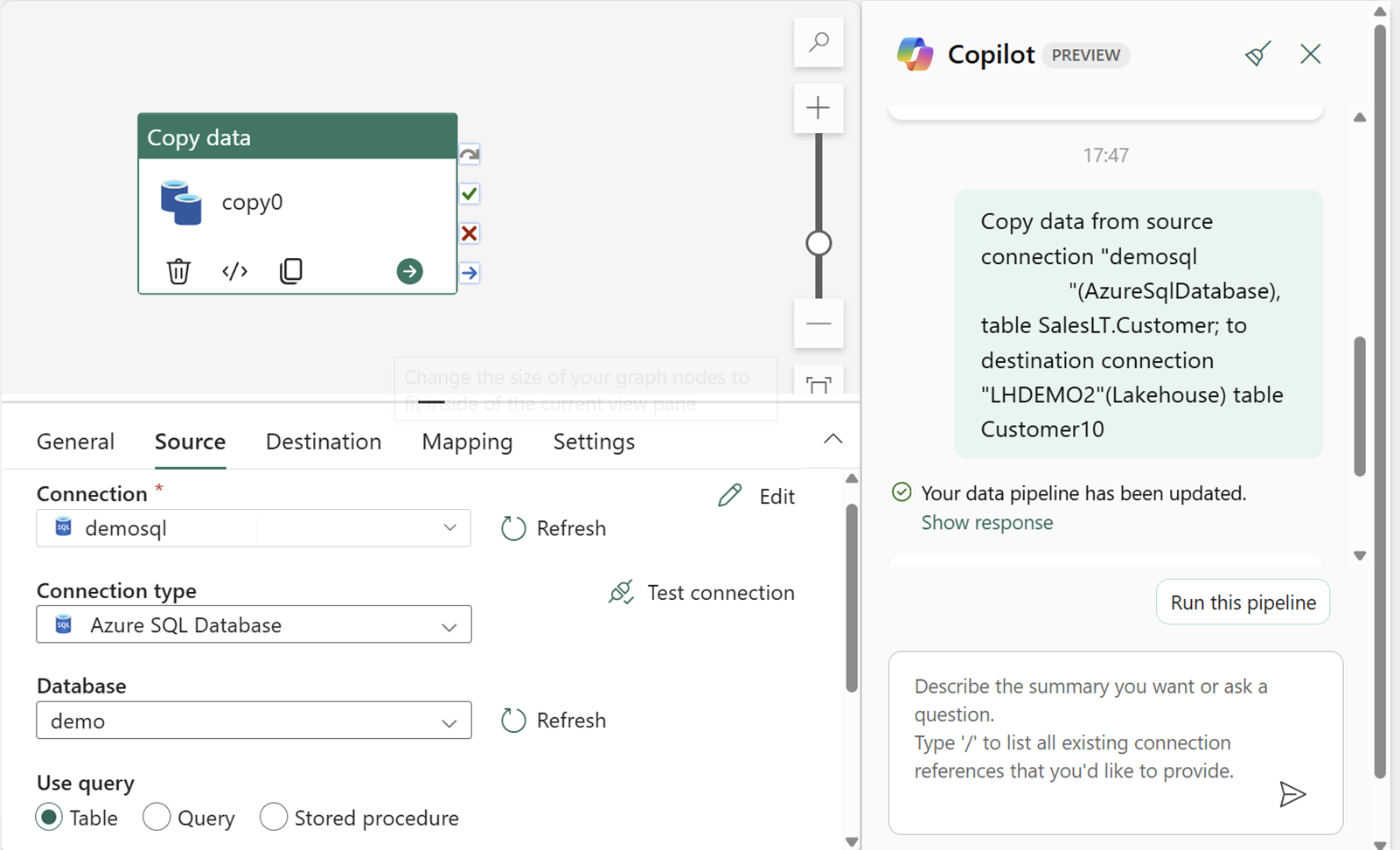
總結Copilot之資料管道
使用下列步驟來摘要具有 Data Factory Copilot 的管線:
開啟現有的數據管線。
在管線編輯器視窗的 [首頁] 索引標籤上,選取 [Copilot] 按鈕。
![Data Factory 管線首頁分頁上的 [Copilot] 按鈕的螢幕快照。](media/copilot-fabric-data-factory/copilot-button.png)
然後,您可以開始使用 Copilot 來摘要管線的內容。
![顯示 [Copilot] 視窗中 [摘要此管線] 按鈕的螢幕快照。](media/copilot-fabric-data-factory/summarize-pipeline.png)
選取「」來摘要此管線,然後「」和「Copilot」將生成一個摘要。
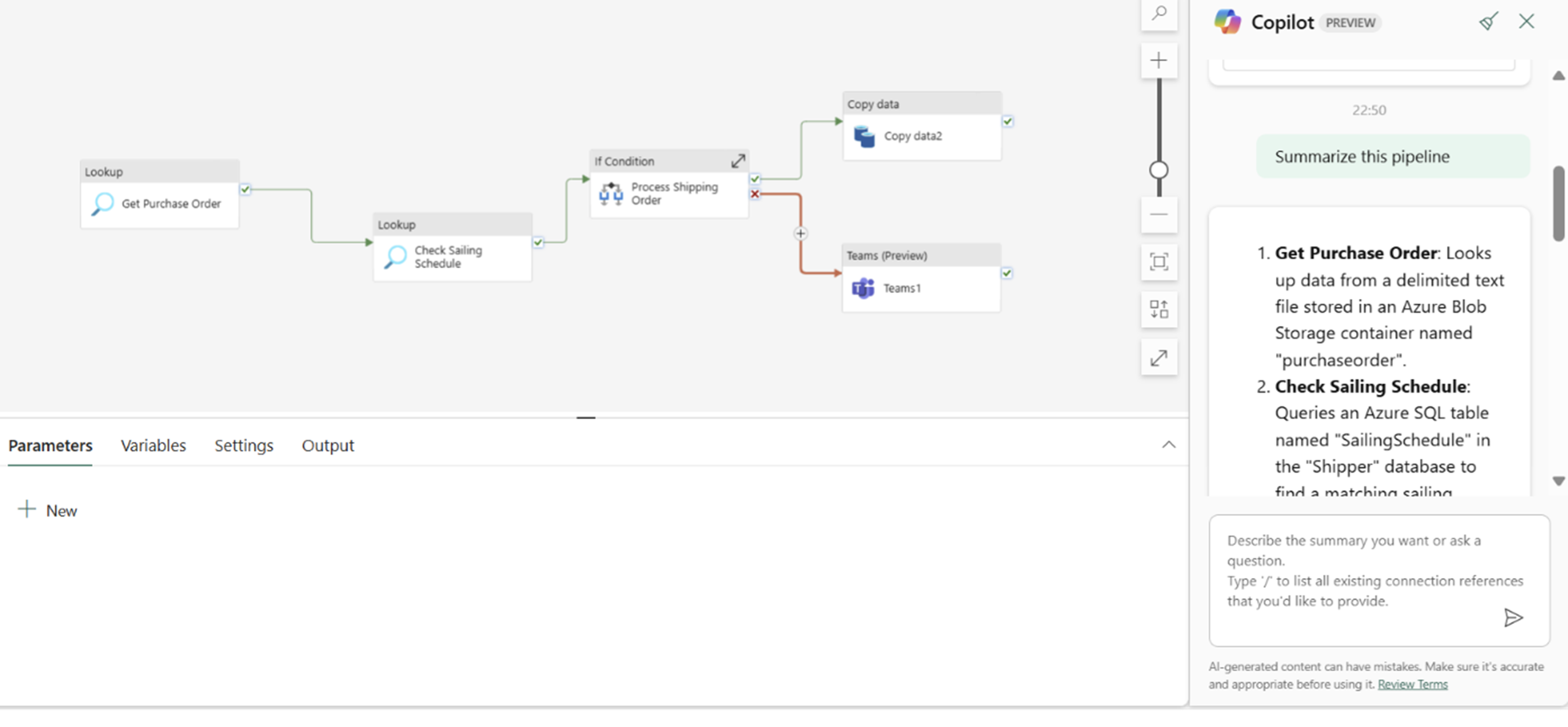
使用 Copilot 排除管線錯誤
Copilot 可讓您藉由錯誤訊息,輕鬆地解析任何管線的問題。 您可以在[網狀架構監視器]頁面或管線撰寫頁面中,針對管線錯誤訊息助理使用Copilot。 下列步驟會向您說明如何從 [Fabric Monitor] 頁面存取和排除管線 Copilot 的問題,而您也可以在管線撰寫頁面中使用相同的步驟。
移至 [網狀架構監視器] 頁面,然後選取篩選以顯示失敗的管線,如下所示:
![顯示 [網狀架構監視器] 頁面的螢幕快照,已篩選出失敗的數據管線。](media/copilot-fabric-data-factory/pipeline-failures.png)
選取失敗管線旁邊的 Copilot 圖示。
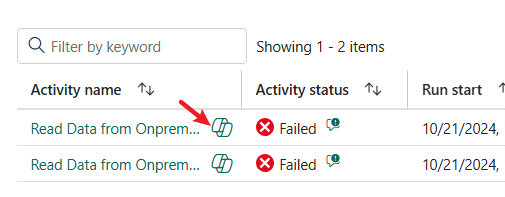
Copilot 提供明確的錯誤訊息摘要和可採取動作的建議來修正此問題。 在建議中,會提供疑難解答連結,讓您有效率地進一步調查。
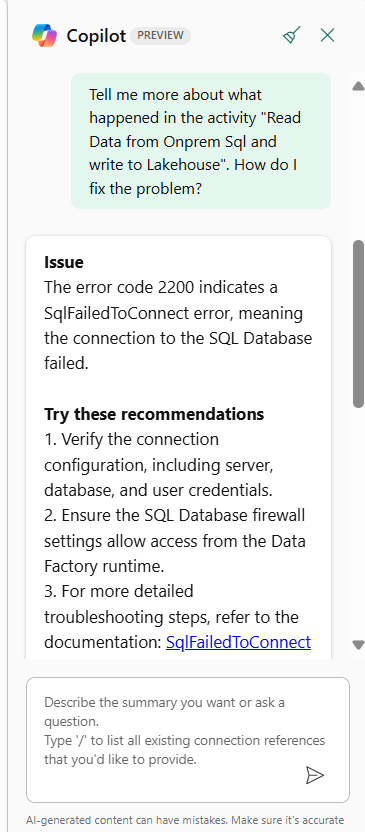
Data Factory 中 Copilot 的限制
以下是Data Factory Copilot 的目前限制:
- Copilot 無法在單一輸入中跨多個查詢執行轉換或說明。 例如,您無法要求 Copilot「將我的數據流中每個查詢的所有欄位標題大寫」。
- Copilot 無法理解先前的輸入,且當使用者透過介面或聊天窗格提交變更後,無法復原變更。 例如,您無法要求 Copilot「復原我的最後 5 個輸入」。不過,使用者仍然可以使用現有的使用者介面選項來刪除不必要的步驟或查詢。
- Copilot 無法對會話中的查詢進行版面配置變更。 例如,如果您告訴 Copilot 在編輯器中建立查詢的新群組,則無法運作。
- 當目的是要評估不在匯入到會話數據中的取樣結果內的數據時,Copilot 可能會產生不正確的結果。
- Copilot 不會針對它不支援的技能產生消息。 例如,如果您要求 Copilot「執行統計分析並撰寫此查詢內容摘要」,則不會如先前所述順利完成指令。 不幸的是,它也不會提供錯誤訊息。
相關內容
- Copilot 用於 Data Factory 的隱私權、安全性和負責任的使用
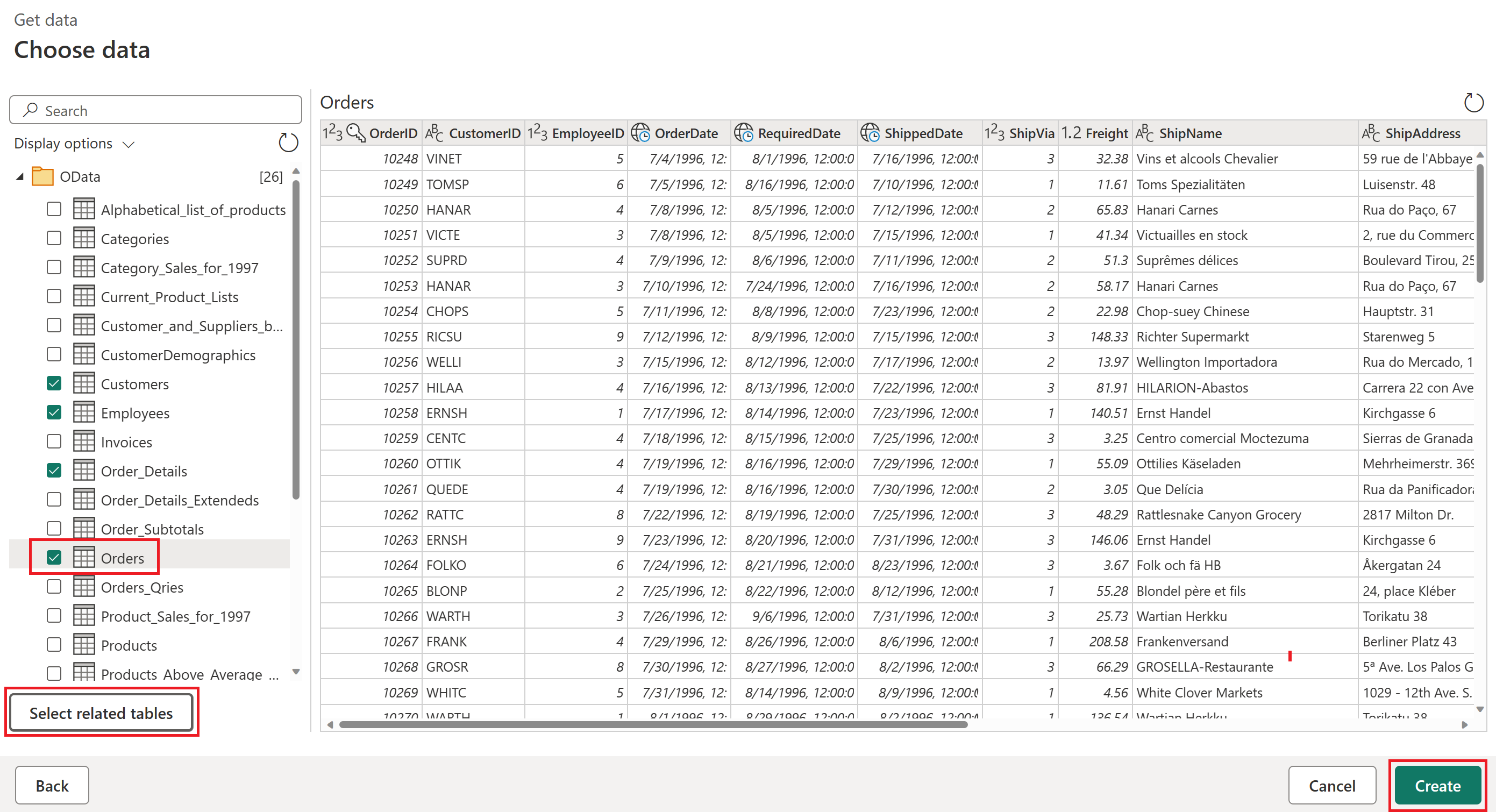
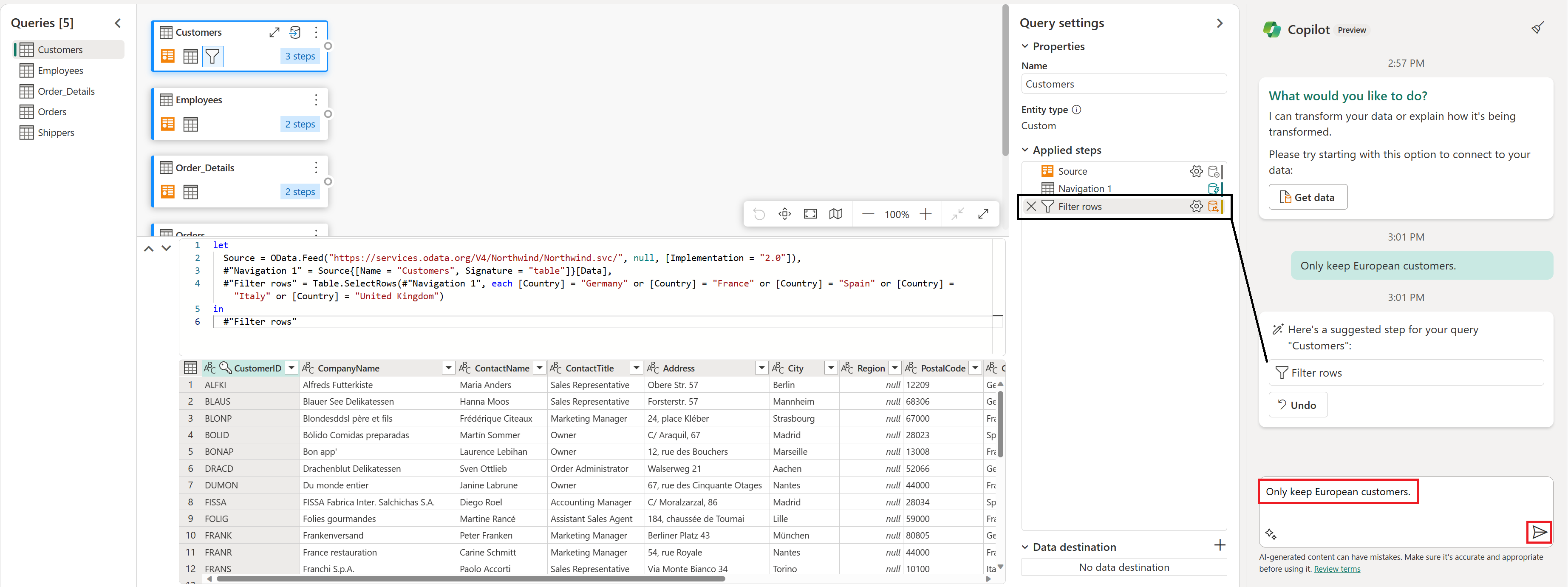
![顯示 [Copilot] 窗格和 Power Query Online 使用者介面的螢幕快照。](media/copilot-fabric-data-factory/copilot-group-by.png)